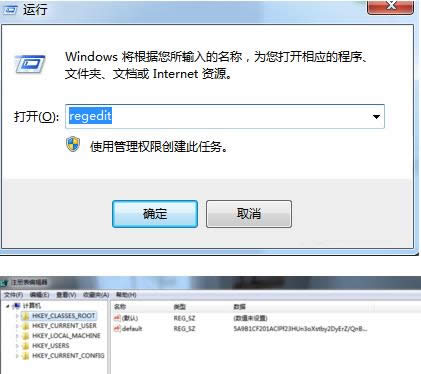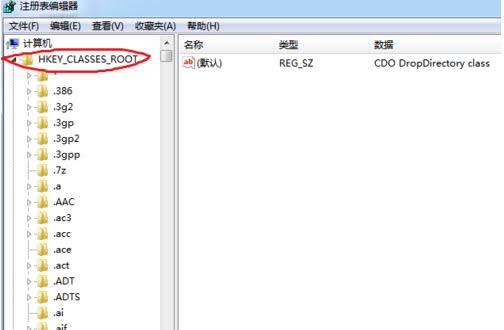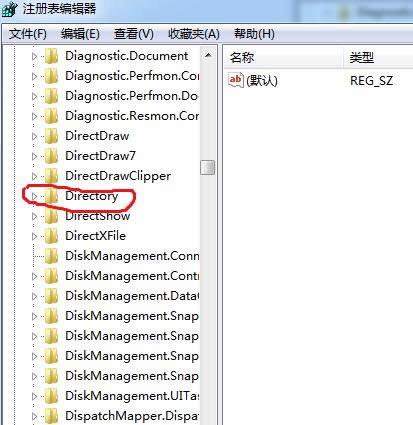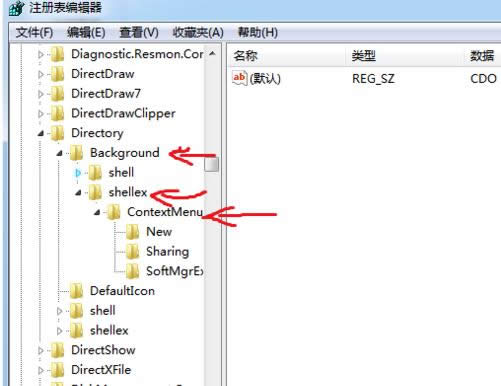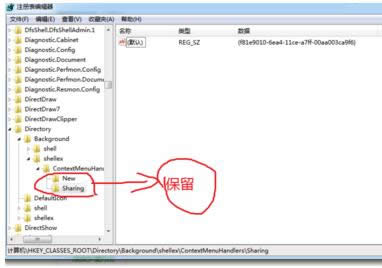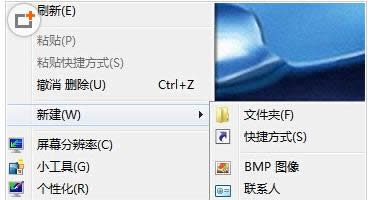Windows7系统右键菜单反映慢的2种参考办法
发布时间:2022-04-03 文章来源:xp下载站 浏览:
|
随着电脑硬件和软件的不断升级,微软的Windows也在不断升级,从架构的16位、16+32位混合版(Windows9x)、32位再到64位, 系统版本从最初的Windows 1.0 到大家熟知的Windows 95、Windows 98、Windows ME、Windows 2000、Windows 2003、Windows XP、Windows Vista、Windows 7、Windows 8、Windows 8.1、Windows 10 和 Windows Server服务器企业级操作系统,不断持续更新,微软一直在致力于Windows操作系统的开发和完善。现在最新的正式版本是Windows 10。
有些Win7系统用户在使用电脑的过程中发现在桌面点击鼠标右键时右键菜单反映慢,要等个几秒才能看到菜单。那么,这是怎么回事呢?遇到Win7系统右键菜单反映慢问题时该怎么来解决呢?现在,小编就针对此问题来和大家分享两种解决方法。
2、在注册表中展开第一项HKEY_CLASSES_ROOT,找到Directory。
3、展开Directory,在其子目录中依次展开Background,shellex,ContextMenuHandlers
4、在ContextMenuHandlers项目下,除了New和Sharing,其他选项都删除。关闭注册表,回到桌面试试你的菜单右键是不是快了很多。
#p#副标题#e#参考方法二:
第二步:将刚刚创建的文本文档打开,然后将下方小编提供的代码复制到刚刚创建的文档中。 Windows Registry Editor Version 5.00 [HKEY_CURRENT_USER\Control Panel\Mouse] “MouseHoverTime”=“100” [HKEY_LOCAL_MACHINE\SYSTEM\CurrentControlSet\Control\SecurePipeServers\winreg] “RemoteRegAccess”=dword:00000001 [HKEY_CURRENT_USER\Software\Microsoft\Windows\CurrentVersion\Explorer\Advanced] “DesktopLivePreviewHoverTime”=dword:000000f4
完成之后,点击窗口上方的文件-另存为,然后将该文件另存为.reg格式的文件。 Microsoft Windows,是美国微软公司研发的一套操作系统,它问世于1985年,起初仅仅是Microsoft-DOS模拟环境,后续的系统版本由于微软不断的更新升级,不但易用,也慢慢的成为家家户户人们最喜爱的操作系统。
|